 Betrieb und Instandhaltung
Betrieb und Instandhaltung
 Betrieb und Wartung von Linux
Betrieb und Wartung von Linux
 Wie überprüfe ich den Prozess unter Linux?
Wie überprüfe ich den Prozess unter Linux?
Wie überprüfe ich den Prozess unter Linux?
So zeigen Sie Prozesse unter Linux an: 1. Verwenden Sie zum Anzeigen den Befehl „ps aux“, der Prozessinformationen in einer einfachen Liste anzeigen kann. 2. Verwenden Sie zum Anzeigen den Befehl „ps -elf“. „Befehl zum Anzeigen von View; 4. Verwenden Sie zum Anzeigen den Befehl „pstree -aup“.

Die Betriebsumgebung dieses Tutorials: Linux5.9.8-System, Thinkpad T480-Computer.
So zeigen Sie Prozesse unter Linux an
Ein Prozess ist ein Programmcode, der in der CPU und im Speicher ausgeführt wird, und jeder Prozess kann einen oder mehrere Prozesse (übergeordnete und untergeordnete Prozesse) erstellen.
**Prozessmethode anzeigen:**
Der erste:
ps aux
ps-Befehl wird verwendet, um den Prozessstatus des aktuellen Systems zu melden. Mit dem Kill-Befehl können Sie jederzeit unnötige Programme unterbrechen und löschen. Der ps-Befehl ist der einfachste und auch sehr leistungsfähigste Befehl zur Prozessanzeige. Mit diesem Befehl können Sie feststellen, welche Prozesse ausgeführt werden und welchen Status sie haben, ob der Prozess beendet wurde, ob es sich um einen Zombie-Prozess handelt, welche Prozesse zu viele Ressourcen belegen usw. Kurz gesagt: Die meisten Informationen können durch Ausführen dieses Befehls abgerufen werden.
a: Alle Prozessinformationen unter dem aktuellen Terminal anzeigen, einschließlich der Prozesse anderer Benutzer.
u: Prozessinformationen im benutzerorientierten Format ausgeben.
x: Zeigt die Prozesse des aktuellen Benutzers in allen Terminals an.
Beispiel:
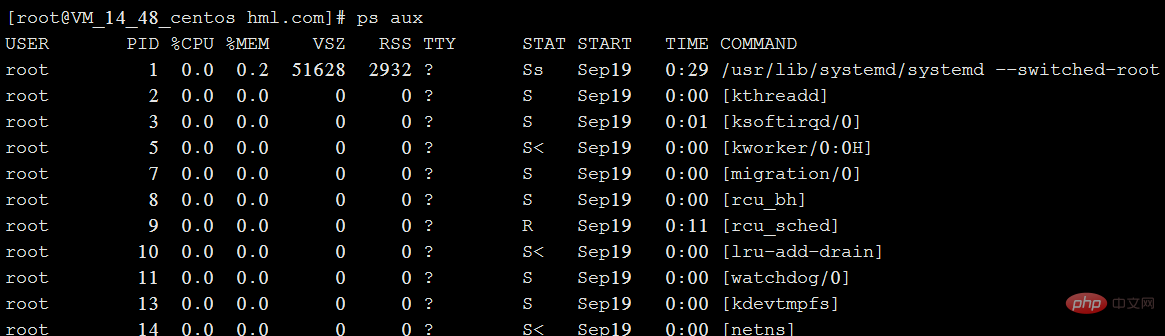
**Erläuterung der einzelnen Felder im obigen Bild:**
BENUTZER: Der Name des Benutzerkontos, das den Prozess gestartet hat.
PID: Die ID-Nummer des Prozesses, die eindeutig ist das aktuelle System
%CPU: Prozentsatz der CPU-Auslastung
%MEM: Prozentsatz der Speichernutzung
VSZ: Größe des belegten virtuellen Speichers (Swap-Space)
RSS: Größe des belegten residenten Speichers (physischer Speicher)
TTY: Welches Terminal Der Prozess läuft auf . „?“ bedeutet unbekannt oder kein Terminal erforderlich
STAT: zeigt den aktuellen Status des Prozesses an, z. B. S (inaktiv), R (in Ausführung), Z (hohe Priorität), < s (übergeordneter Prozess), + (Vordergrundprozess). Prozesse im Zombie-Zustand sollten manuell beendet werden.
START: Die Zeit, zu der der Prozess gestartet wurde.
TIME: Die vom Prozess belegte CPU-Zeit.
COMMAND: Der Name des Befehls, der den Prozess gestartet hat.
** Zusammenfassung: ps aux zeigt Prozessinformationen in einfacher Form an Liste. **
Der zweite Typ:
ps -elf
-e: Zeigt alle Prozessinformationen im System an.
-l: Verwenden Sie das lange (lange) Format, um Prozessinformationen anzuzeigen.
-f: Prozessinformationen im Vollformat anzeigen.
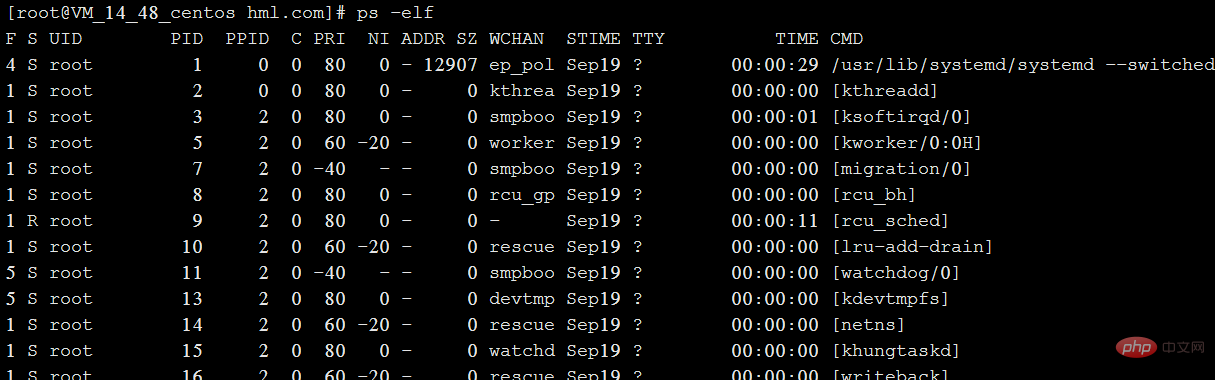
Erklärung der Felder im obigen Bild:
PPID ist im Wesentlichen das Gleiche wie das erste und die PID des übergeordneten Prozesses.
Der dritte Typ:
top
zeigt das Prozessranking mit einer interaktiven Vollbildoberfläche an und verfolgt die Nutzung von Systemressourcen, einschließlich CPU, Speicher und anderen Systemressourcen, in Echtzeit. Standardmäßig wird es alle drei aktualisiert Die Funktion ähnelt im Wesentlichen der des Windows-Task-Managers.
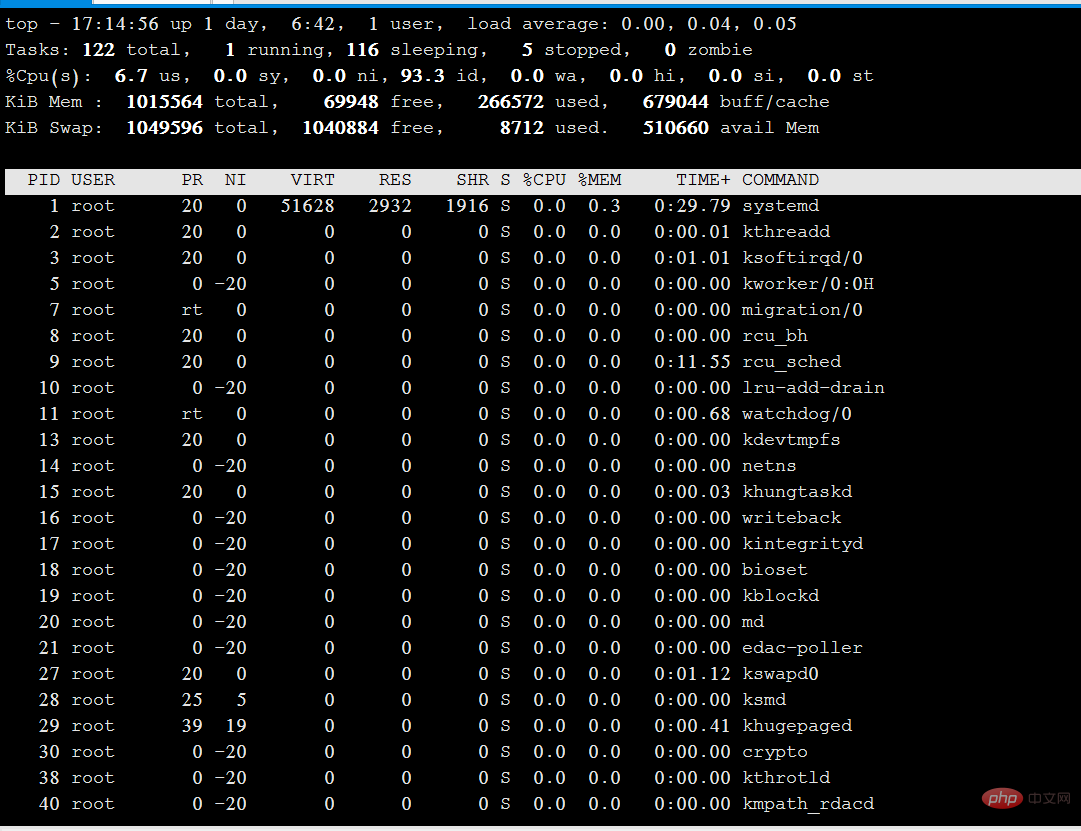
Erläuterung des obigen Bildes:
Informationen zu Aufgaben (Systemaufgaben): Gesamtzahl der ausgeführten Prozesse; Anzahl der laufenden Prozesse; Anzahl der angehaltenen Prozesse; Prozesse; zombie, zombie Die Anzahl der antwortenden Prozesse.
CPU-Informationen: us, belegt durch Kernel ni, belegt durch Prioritätsplanung; hi, belegt durch Hardware-Interrupts; unterbricht; st, virtuelle Belegung. Um den Prozentsatz der inaktiven CPU zu verstehen, sehen Sie sich hauptsächlich den %id-Teil an.
Mem (Speicher)-Informationen: gesamt, belegter Gesamtspeicher; freier, freier Speicher, Cache-Bereich.
Swap-(Swap-Space)-Informationen: gesamt, gesamter Swap-Space, belegter Swap-Space, Cache-Space;
Die vierte Methode:
pstree -aup
Sie können |grep verwenden, um einen bestimmten Prozess abzufragen. Beispielsweise zeigt pstree -aup |. grep php
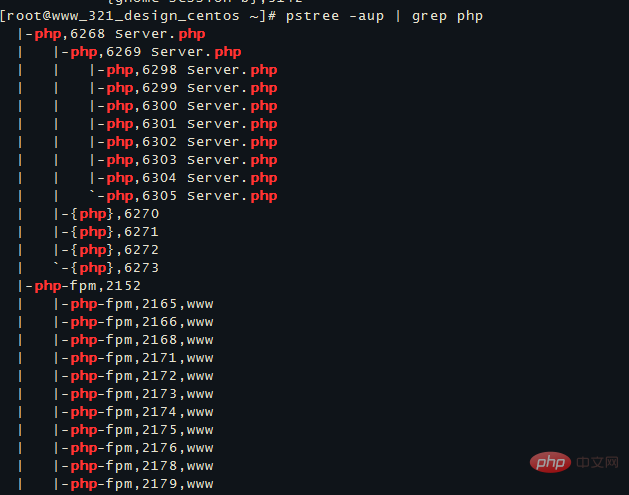
die Ableitungsbeziehung zwischen Prozessen in Form eines Baumdiagramms an, und der Anzeigeeffekt ist intuitiver.
-a: Zeigt die vollständigen Anweisungen jedes Programms an, einschließlich Pfaden, Parametern oder Identifizierung der residenten Dienste.
-G: Verwenden Sie die Spaltenzeichnungszeichen des VT100-Terminals. Geben Sie beim Auflisten des Baumdiagramms speziell das aktuell ausgeführte Programm an
-H
-l: Verwendung Dendrogramm im Langspaltenformat anzeigen;
-n: Nach Programmidentifikationscode sortieren. Standardmäßig wird nach Programmname sortiert;
-p: Programmidentifikationscode anzeigen;
-u: Benutzername anzeigen;
Weitere verwandte Artikel finden Sie auf der Chinesischen PHP-Website! !
Das obige ist der detaillierte Inhalt vonWie überprüfe ich den Prozess unter Linux?. Für weitere Informationen folgen Sie bitte anderen verwandten Artikeln auf der PHP chinesischen Website!

Heiße KI -Werkzeuge

Undress AI Tool
Ausziehbilder kostenlos

Undresser.AI Undress
KI-gestützte App zum Erstellen realistischer Aktfotos

AI Clothes Remover
Online-KI-Tool zum Entfernen von Kleidung aus Fotos.

Stock Market GPT
KI-gestützte Anlageforschung für intelligentere Entscheidungen

Heißer Artikel

Heiße Werkzeuge

Notepad++7.3.1
Einfach zu bedienender und kostenloser Code-Editor

SublimeText3 chinesische Version
Chinesische Version, sehr einfach zu bedienen

Senden Sie Studio 13.0.1
Leistungsstarke integrierte PHP-Entwicklungsumgebung

Dreamweaver CS6
Visuelle Webentwicklungstools

SublimeText3 Mac-Version
Codebearbeitungssoftware auf Gottesniveau (SublimeText3)
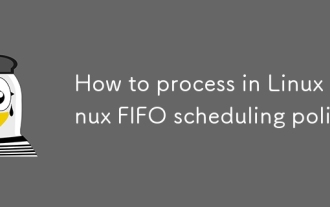 So verarbeiten Sie in Linux Linux FIFO -Planungsrichtlinie
Sep 03, 2025 pm 12:39 PM
So verarbeiten Sie in Linux Linux FIFO -Planungsrichtlinie
Sep 03, 2025 pm 12:39 PM
Um Linux-Prozesse in der Echtzeit-FIFO-Planung auszuführen, müssen Sie den CHRT-Befehl oder den Aufruf von Sched_SetScheduler-System verwenden, um die Planungsrichtlinie und die Priorität festzulegen, wie Sudochrt-F99./App oder konfigurieren Sie Sched_Fifo und Prioritätsparameter im C-Programm und konfigurieren, dass die Verfahren für die Limoktionen und die Sturzverlässigkeit von RTPRIS und MEMLOCSS-Steigungen oder Root-Leitungen oder Wurzelversorgungen konfigurieren, und die Capability oder die Wurzelversorgungen oder die Wurzelversorgungsverleihungen oder die Wurzelversorgungsverleihungen oder die Wurzelversorgungsverleihungen und die Wurzelverlässige und die Wurzelverlässige und die Wurzelversorgungsverleihungen und die Wurzelverlässige und die Wurzelverlässige und die Wurzelversorgungsverleihungen. Echtzeitigkeit und vermeiden Sie Prioritätsumkehr. Sie müssen einen Mutex verwenden, der vorrangige Vererbung unterstützt.
 AISI -Assistent des echten Downloads Portal_aisi Assistant iPhone Installation Link
Sep 16, 2025 am 11:30 AM
AISI -Assistent des echten Downloads Portal_aisi Assistant iPhone Installation Link
Sep 16, 2025 am 11:30 AM
Das offizielle Download -Portal des AISI -Assistenten befindet sich auf der offiziellen Website https://www.i4.cn/ und bietet Computer- und Mobile -Downloads, unterstützende Geräteverwaltung, Anwendungsinstallation, Moduswechsel, Bildschirmprojektion und Dateiverwaltungsfunktionen.
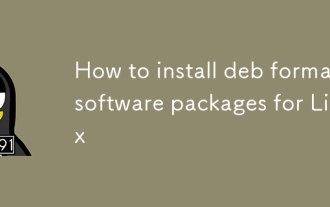 So installieren Sie DEB -Format -Softwarepakete für Linux
Sep 03, 2025 pm 12:36 PM
So installieren Sie DEB -Format -Softwarepakete für Linux
Sep 03, 2025 pm 12:36 PM
Zu den allgemeinen Methoden zur Installation von .deb -Paketen gehören: Verwenden des Befehls dpkg zur Installation und Verwendung von APT, um Abhängigkeiten zu reparieren; 2. Es wird empfohlen, Aptinstall./package_name.deb zu verwenden, um die Abhängigkeiten automatisch zu verarbeiten. 3.. Sie können auf die Datei doppelklicken, um sie in grafischer Weise über das Software-Center zu installieren. 4. Nach der Installation können Sie DPKG-L oder DPKG-S verwenden, um den Paketstatus zu überprüfen.
 So führen Sie Windows -Programme unter Linux aus
Sep 18, 2025 am 03:25 AM
So führen Sie Windows -Programme unter Linux aus
Sep 18, 2025 am 03:25 AM
TorunwindowsProgramsonlinux, TrytheSemethods: 1. UseWinetodirectlyrun.exefiles.2.installPlayonLinuxForeAneManagement.3.SetupawindowsVirtualMachineWithVirtualBox
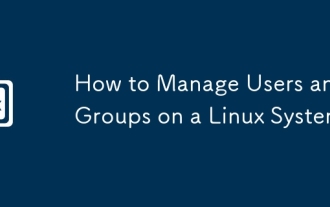 So verwalten Benutzer und Gruppen auf einem Linux -System
Sep 05, 2025 am 08:01 AM
So verwalten Benutzer und Gruppen auf einem Linux -System
Sep 05, 2025 am 08:01 AM
Benutzer mit Adduser oder UserAdd erstellen. Konten, Festlegen von Kennwortrichtlinien und angemessene Zuordnung von Gruppenberechtigungen. Durch das Beherrschen dieser Kernbefehle und die Auswahl geeigneter Tools gemäß der Verteilung kann die Verwaltung von Linux -Benutzern und -Gruppen effektiv realisiert werden.
 Huawei Harmonyos 6 System storniert das 'nächste' Suffix: Es wird in Zukunft native Hongmeng sein
Sep 24, 2025 pm 04:12 PM
Huawei Harmonyos 6 System storniert das 'nächste' Suffix: Es wird in Zukunft native Hongmeng sein
Sep 24, 2025 pm 04:12 PM
Die neuesten Nachrichten am 18. September, Huawei Harmonyos6, hat mehrere Runden der Vorschau -Version für Entwickler gestartet und kürzlich die Erfahrung der Erfahrung für einige Benutzer geöffnet, die sie zum ersten Mal ausprobiert haben. Laut Nutzer -Feedback wird der aktuelle Systemname nicht mehr das "nächste" -Suffix angezeigt und wird offiziell in HarmonyOS6.0 umbenannt. Huawei schlug zunächst den Namen Harmonyosnext vor, der im August 2023 zum ersten Mal auf der Entwicklerkonferenz vorliegt, um das Hongmeng-System zu markieren, das in eine neue Entwicklungsstufe eintritt und echte native Selbstentwicklung realisiert. HarmonyOsNext's Most Core Breakthrough besteht darin, die zugrunde liegende Systemarchitektur vollständig zu übernehmen, die unabhängig voneinander entwickelt wurde, den Linux -Kernel- und Android -AOSP -Code vollständig entfernen und nur Anwendungen basierend auf dem Harmonyos -Kernel ausführen.
 Wie man einen Screenshot unter Linux macht
Sep 15, 2025 am 03:35 AM
Wie man einen Screenshot unter Linux macht
Sep 15, 2025 am 03:35 AM
TotakesCreenshotsonlinux: 1.USEPRTSCNKEYFORFULLECREEN, ALTSCNFORActActiveWindow.2.usegnomescreenshottoolformoreOptions.3.usegnome-CreenshotcommandIntermin.
 So finden Sie den Weg eines Programms unter Linux
Sep 16, 2025 am 08:56 AM
So finden Sie den Weg eines Programms unter Linux
Sep 16, 2025 am 08:56 AM
Tolocateafrogram'sinstallationspathonlinux, Verwendung: 1.WhichProgram_NameforquickPath-basiert







